Microsoft의 생산성 앱 제품군 지원서식있는 텍스트 형식 및 기타 여러 요소. 글꼴 크기, 색상 및 유형을 변경할 수 있지만 이미지, 표, 모양, 비디오, 외부 문서에 대한 링크 및 하이퍼 링크를 추가 할 수도 있습니다. 빙산의 일각은 아닙니다. 앱 제품군에는 많은 기능이 있으므로 그룹으로도 모두 나열 할 수는 없습니다. MS Word에는 'Clear Formatting'이라는 깔끔한 기능이 있습니다. 텍스트에 적용된 모든 서식을 제거 할 수 있습니다. 훌륭하지만 한계가 있습니다. 즉, 문서에서 하이퍼 링크를 제거하지 않습니다. MS Excel에서는 서식 지우기 버튼이 거의 숨겨져 있지만 실제로는 MS Word의 버튼보다 훨씬 좋습니다. 이 서식 지우기 버튼을 사용하면 Excel 시트 또는 선택한 셀에서 모든 하이퍼 링크를 제거 할 수 있습니다.
Excel 파일을 열고 원하는 시트로 이동하십시오모든 하이퍼 링크를 제거합니다. Excel 시트에서 모든 하이퍼 링크를 제거하려면 그 안에있는 모든 셀을 선택하십시오. 왼쪽 상단의 작은 삼각형 셀을 클릭하여 시트의 모든 셀을 선택하거나 Ctrl + A 바로 가기를 사용할 수 있습니다.

열, 행 또는 셀에서 모든 하이퍼 링크를 제거하려면 해당 하이퍼 링크를 선택하십시오.
그런 다음 리본의 홈 탭으로 이동하십시오. 이 탭의 맨 끝에는 '편집'도구 세트가 있습니다. 여기서는 알파벳순으로 셀을 정렬하고 몇 가지 공통 기능을 적용하며 셀의 데이터를 검색하고 바꿀 수 있습니다. 명확한 서식 도구가있는 곳이기도합니다. 채우기 버튼 바로 아래에있는 분홍색 지우개 버튼입니다.
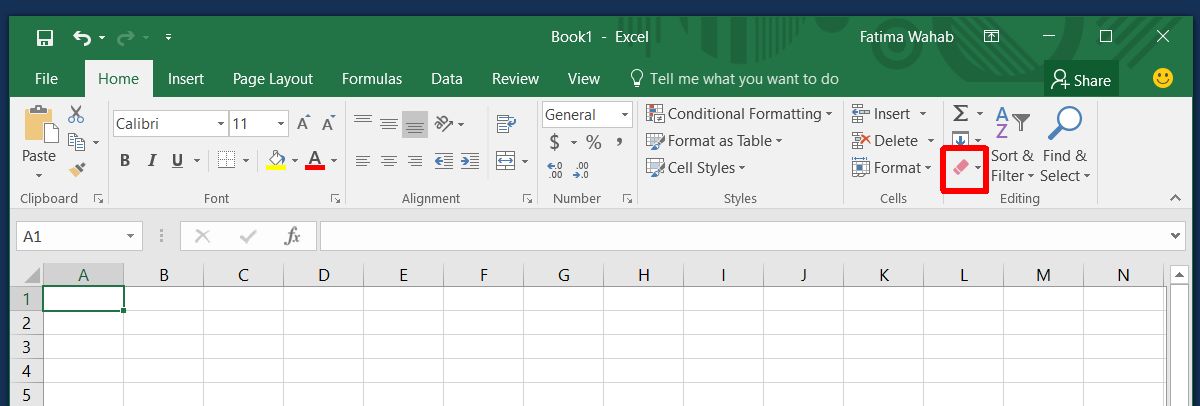
이 도구에는 추가 옵션 드롭 다운이 있습니다. 셀 / 시트 / 행 / 열을 계속 선택한 상태에서 서식 지우기 도구에서 화살표를 클릭하여 드롭 다운을 엽니 다. 선택한 셀에서 모든 링크를 제거하려면 맨 아래에서 '하이퍼 링크 제거'옵션을 선택하십시오.
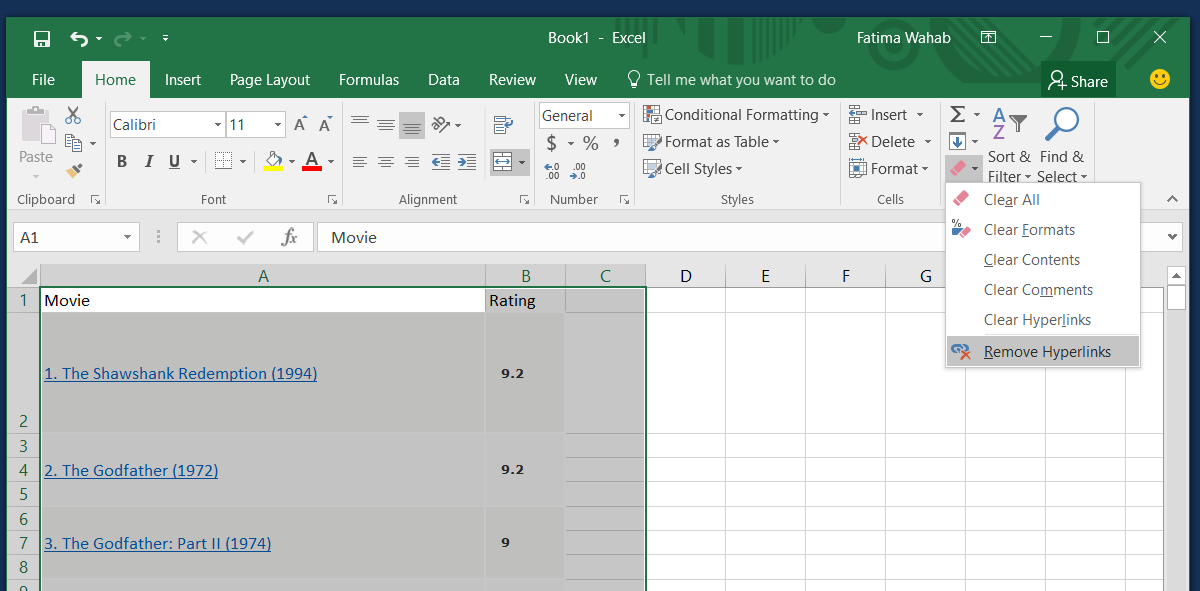
서식 지우기 도구에는 다음 두 가지 옵션이 있습니다.하이퍼 링크 제거 '하이퍼 링크 지우기'옵션은 텍스트에서 하이퍼 링크를 제거하지만 서식은 제거하지 않습니다. 셀의 텍스트는 여전히 밑줄과 파란색으로 표시됩니다. 반면에‘하이퍼 링크 제거’옵션은 텍스트에서 하이퍼 링크와 모든 서식을 제거합니다. 여기에는 텍스트를 기본 크기와 색상으로 되돌릴뿐 아니라 셀의 강조 표시 나 채우기를 제거하는 것도 포함됩니다.
'모두 지우기'옵션은 신중하게 사용해야합니다. 서식이 지워지지 않습니다. 대신 셀의 모든 것을 제거합니다.













코멘트